
반갑습니다. 오늘은 dns서버가 응답하지 않습니다. 인터넷 연결 오류 해결, 주소 수동 입력 방법을 설명드리겠습니다.
잘되던 인터넷이 갑자기 안되실 때가 있으실 겁니다.
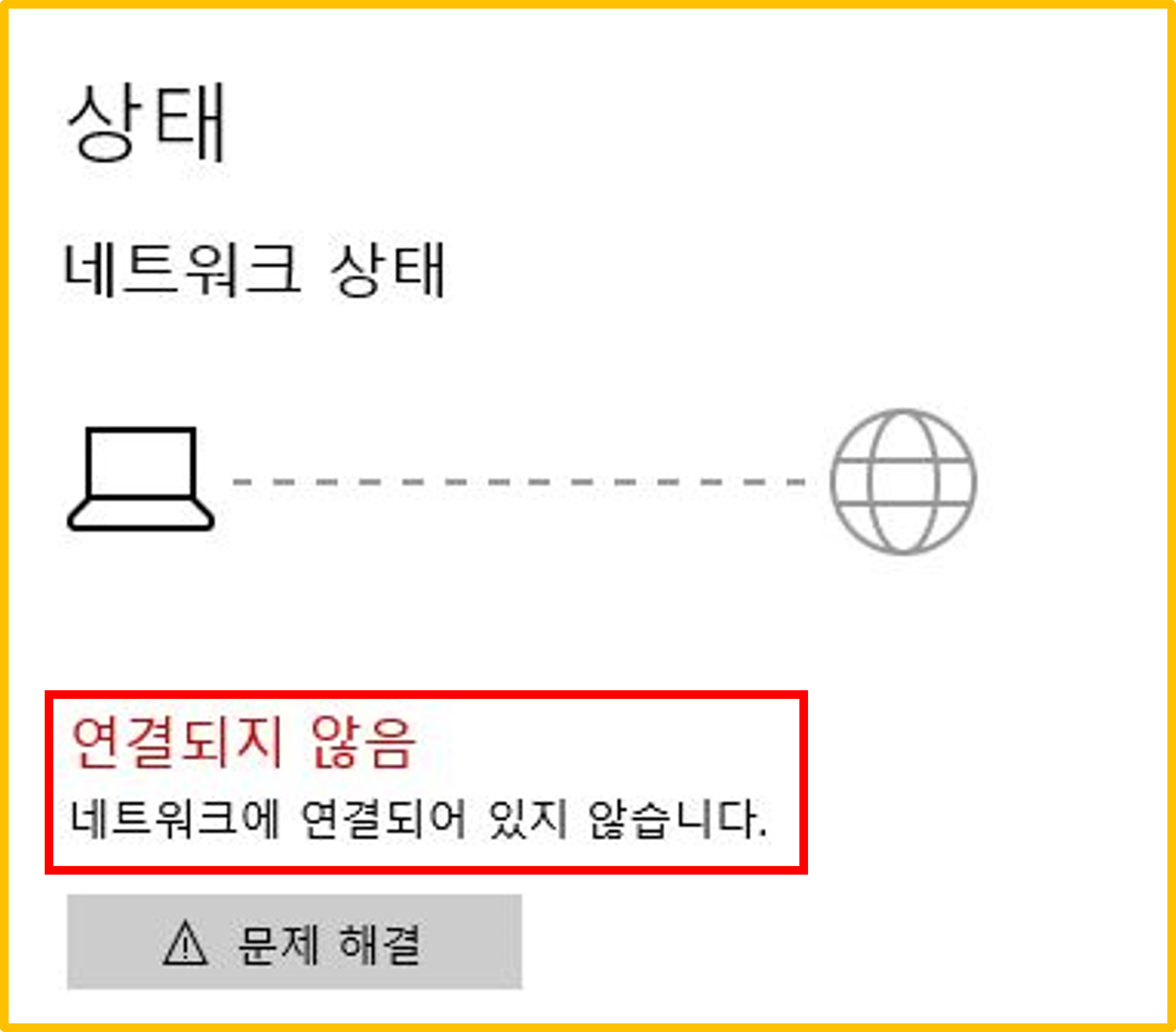
인터넷 연결 오류가 갑자기 발생하는 이유는 여러 가지가 있겠지만 그중에서 가장 큰 부분은 윈도우 업데이트를 통한 랜카드 인식 오류가 발생하기도 합니다. 저 역시도 윈도우 업데이트 후 잘되던 인터넷이 갑자기 안되기 시작했고 dns서버가 응답하지 않습니다.라는 메시지가 떠서 황당했던 적이 있었습니다.
네트워크 초기화를 통해서 해결이 되는 경우도 있으니 먼저 실행해 주시기 바랍니다.
dns서버가 응답하지 않습니다.라는 메시지가 뜰 경우에는 수동으로 주소 값을 입력해 주는 것이 최선의 방법입니다.
dns서버 주소 수동 입력 방법을 말씀드리겠습니다.
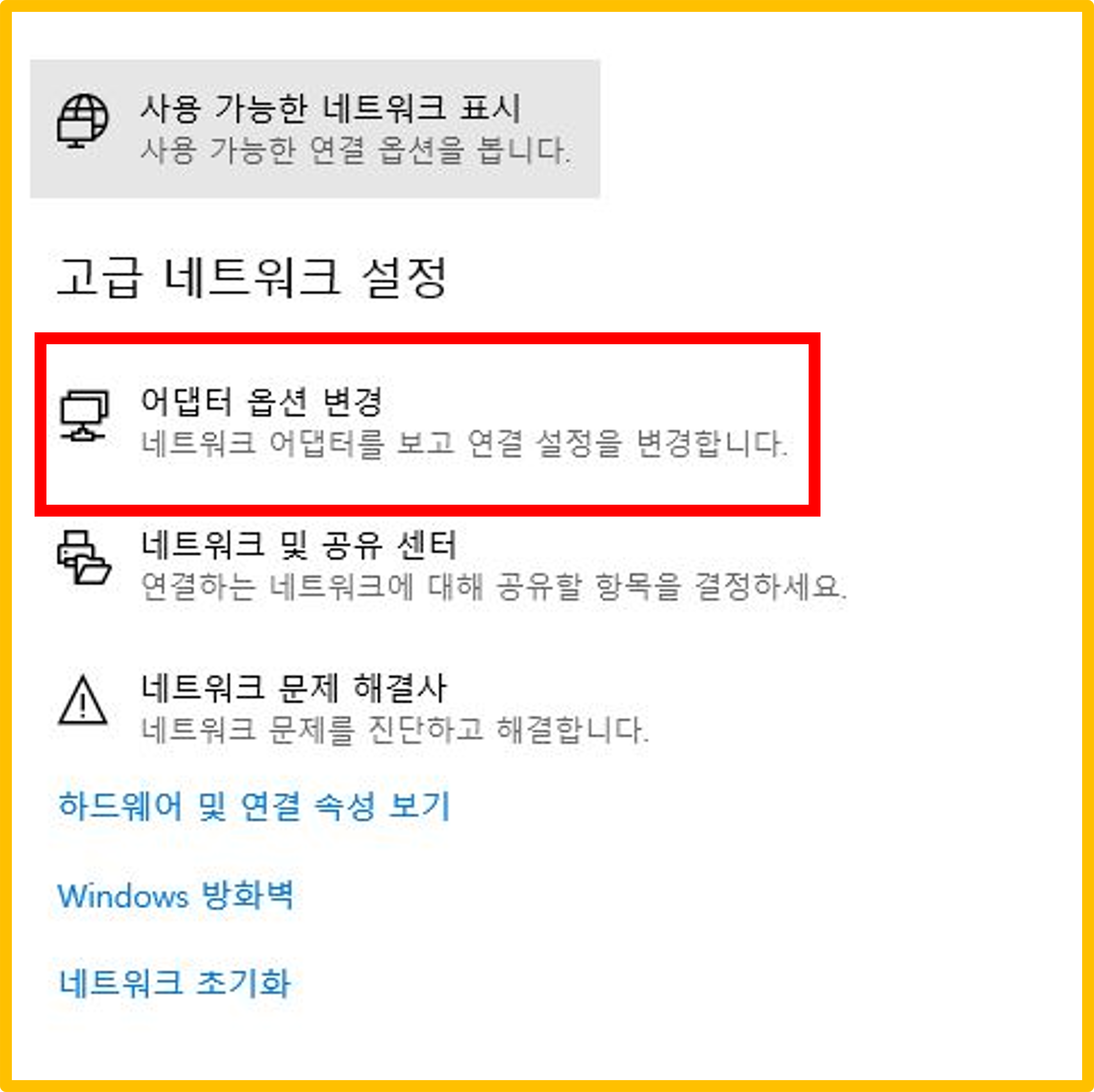
네트워크 설정으로 들어가서 어댑터 옵션 변경을 클릭해 주세요.
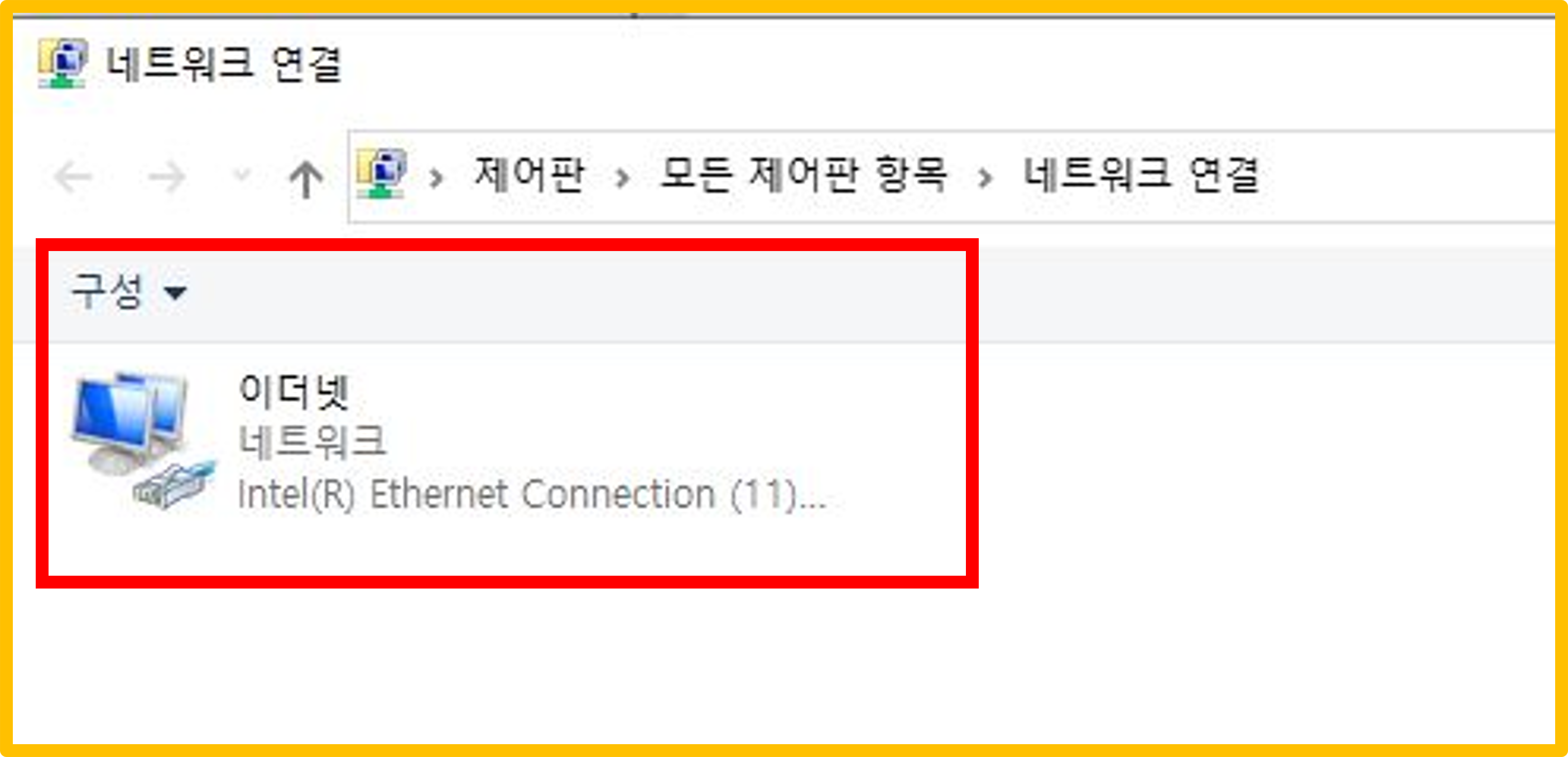
네트워크 연결 항목에서 이더넷이 보이실 겁니다.
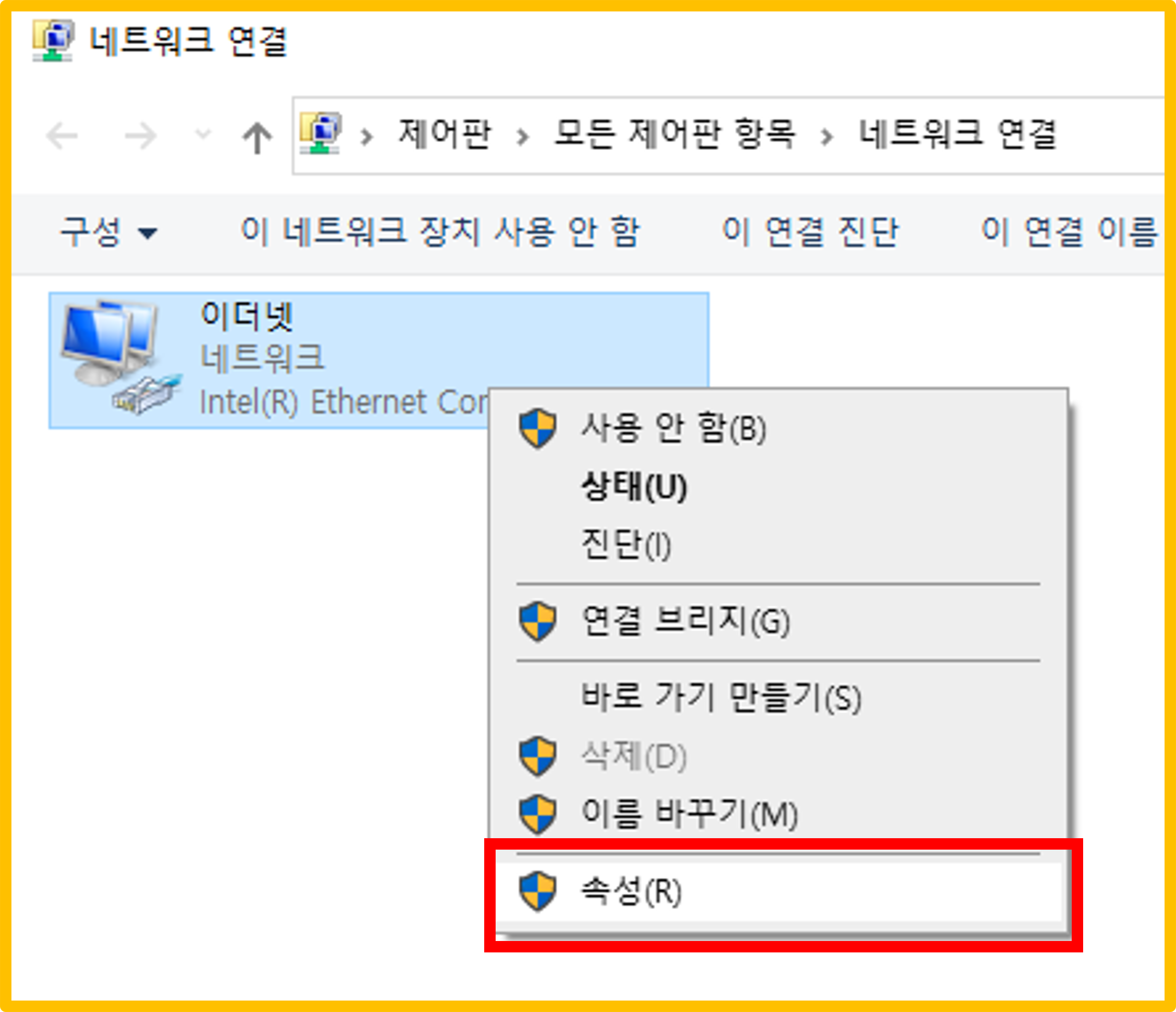
이더넷의 마우스 오른쪽 속성을 클릭해주세요.
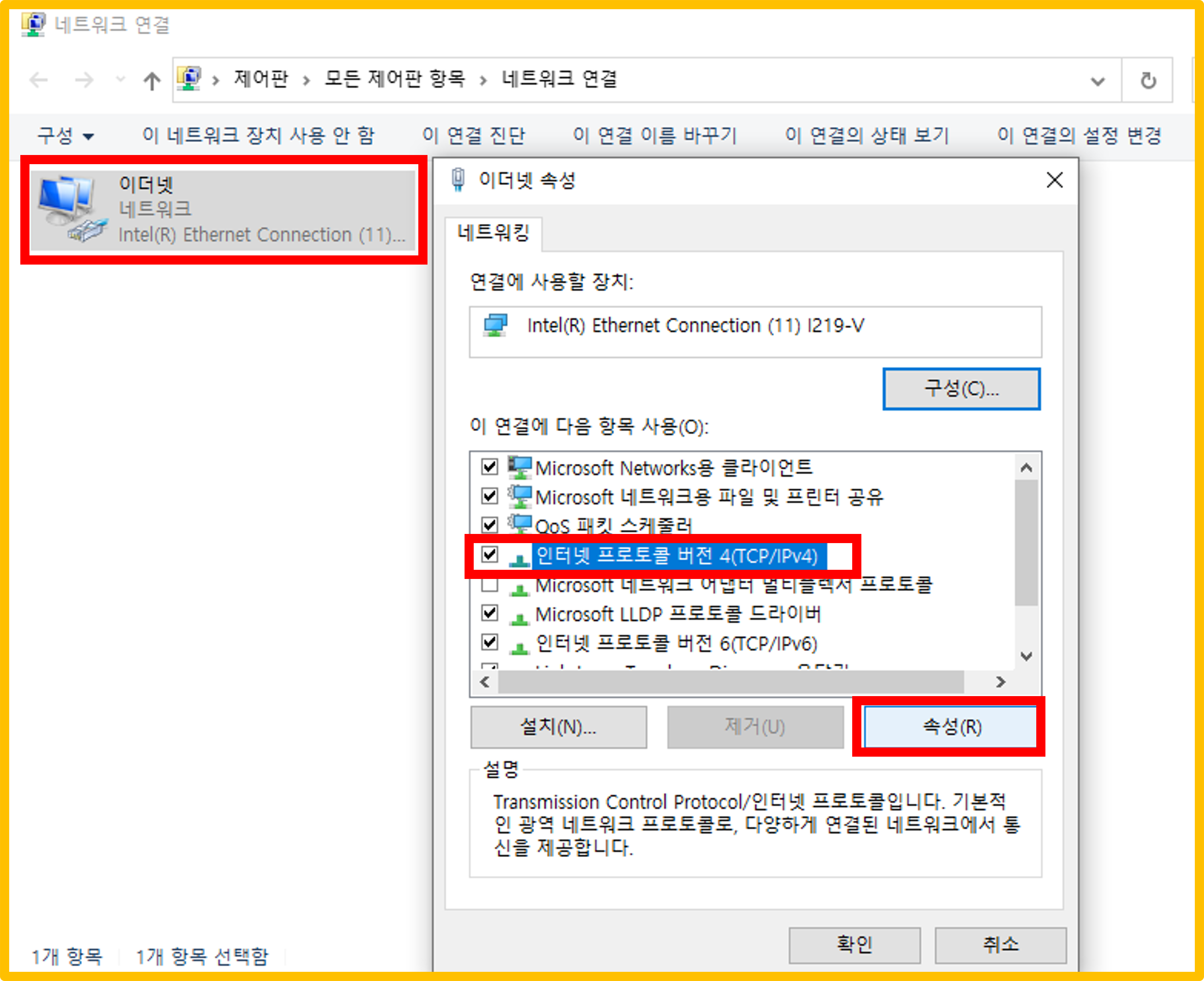
이더넷의 마우스 오른쪽 속성에서 인터넷 프로토콜 버전 4(TCP/IPv4)를 클릭해 주세요.
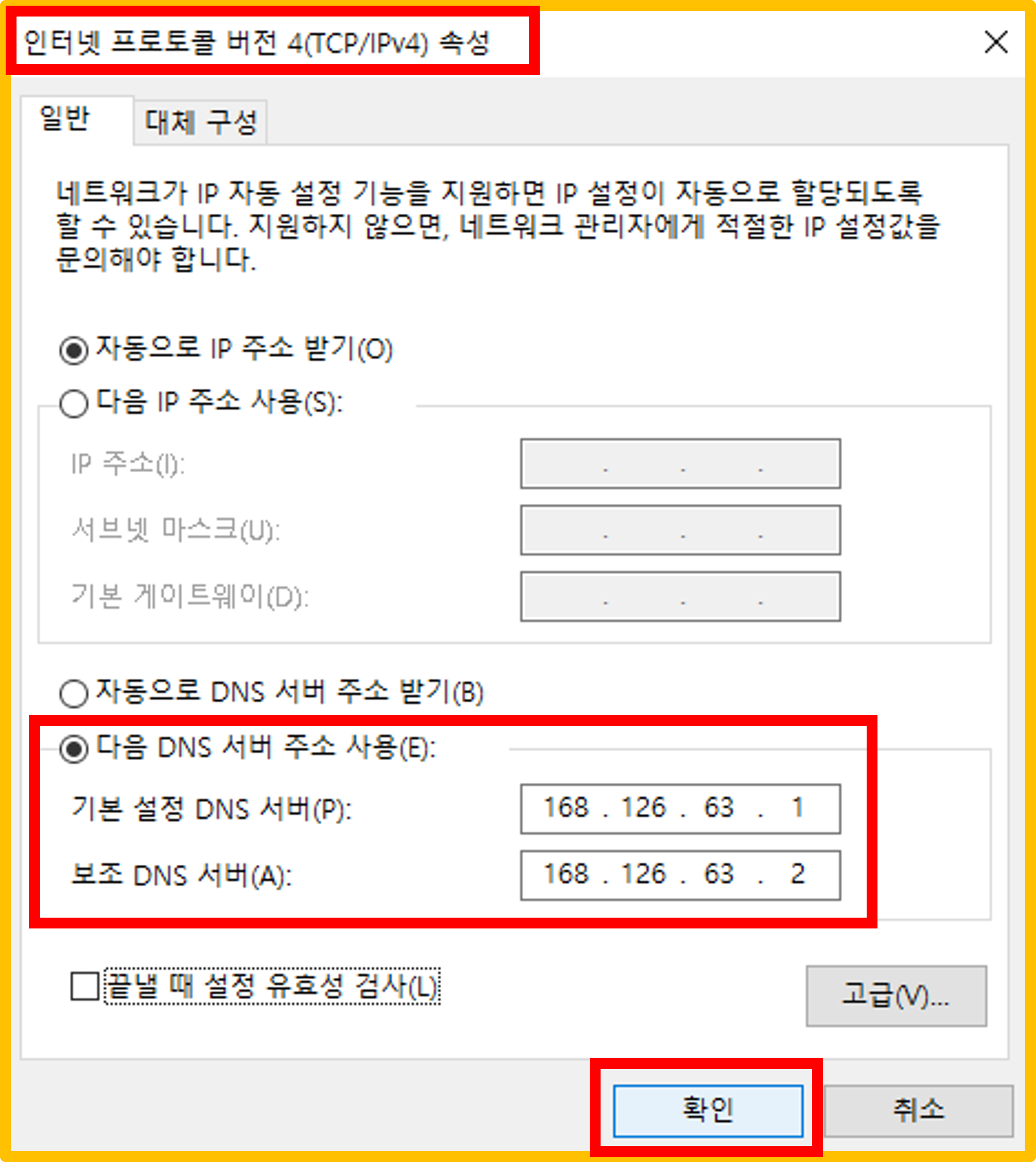
인터넷 프로토콜 버전 4(TCP/IPv4)에서 자동으로 IP 주소 받기는 그대로 두시면 되고 다음 DNS 서버 주소를 수동으로 받기를 클릭하시면 됩니다.
수동 DNS 서버 주소는 통신사마다 틀리니 아래 서버 주소를 참고하시기 바랍니다.
SK: 기본 DNS(210.220.163.82), 보조 DNS(219.250.36.130)
KT: 기본 DNS(168.126.63.1), 보조 DNS(168.126.63.2)
LG: 기본 DNS(164.124.107.9), 보조 DNS(203.248.242.2)
최초 테스트용으로 통신사에서 입력하는 기본과 보조 DNS 서버 주소입니다.
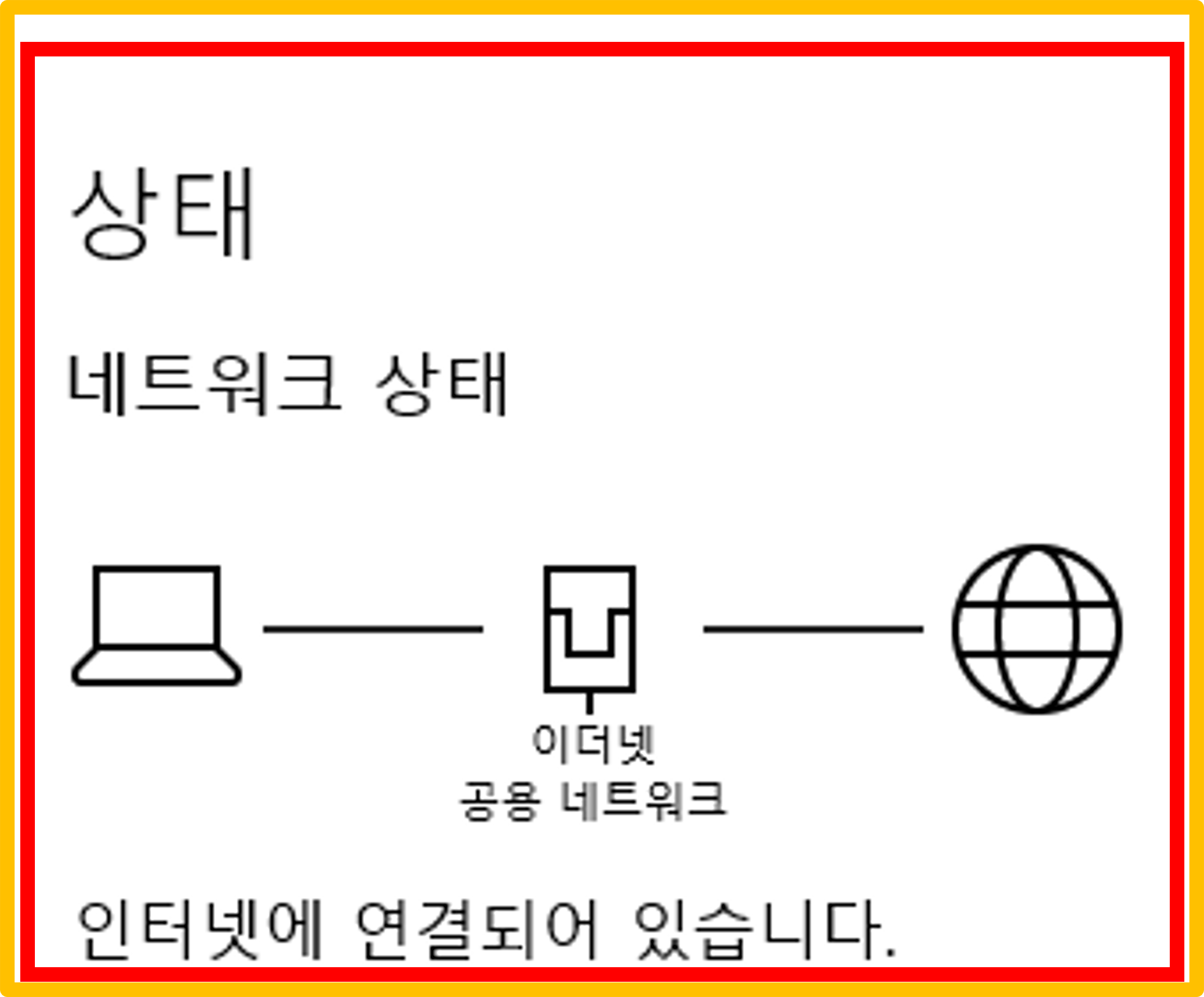
위와 같이 기본과 보조 DNS 서버 주소를 수동으로 입력하고 나면 인터넷이 정상적으로 연결됩니다.
인터넷이 정상적으로 연결되고 몇 분 지난 후 수동으로 입력한 DNS 서부 주소를 다시 자동으로 DNS 서버 주소 받기로 바꾸셔도 인터넷은 정상적으로 연결이 됩니다.
오늘은 dns서버가 응답하지 않습니다. 인터넷 연결 오류 해결, 주소 수동 입력 방법에 대해서 설명하였습니다.
내용이 도움되셨나요? 공감과 댓글 부탁드립니다.




댓글